| Win2003+IIS6.0下安装SSL证书 |
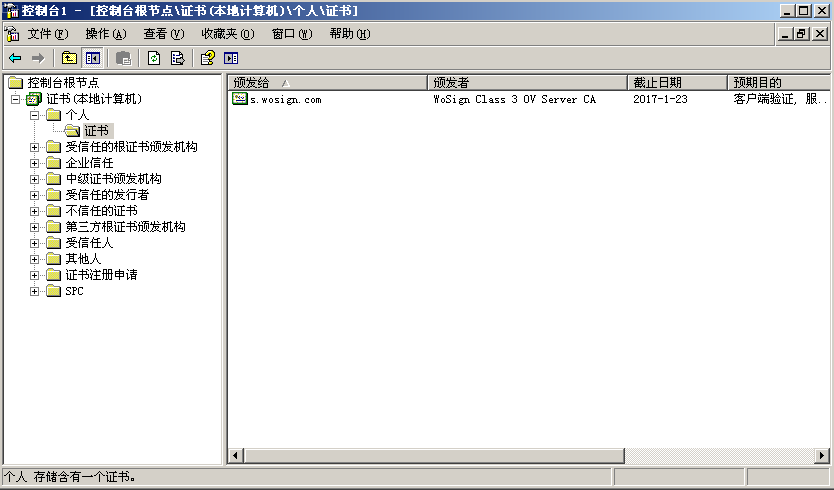 3. 分配服务器证书 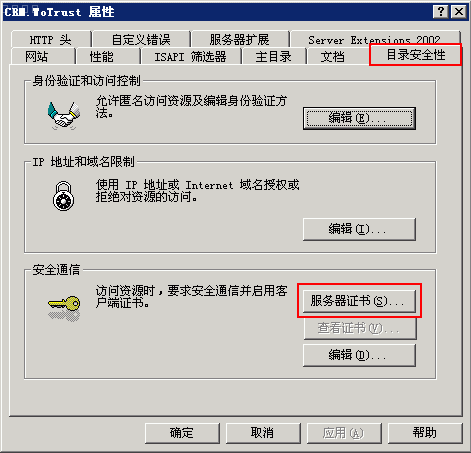   4. 指定ssl端口,SSL缺省端口为443端口,请不要随便修改。    5. 测试SSL证书 重启IIS6.0服务,在浏览器地址栏输入:https://网址 (申请证书的域名)测试您的SSL证书是否安装成功,如果成功,则浏览器下方会显示一个安全锁标志。请注意:如果您的网页中有不安全的元素,则会提供“是否显示不安全的内容”,赶紧修改网页,删除不安全的内容(外部的Flash、CSS、Java Script和图片等)。 |
| Win2003+IIS6.0下安装SSL证书 |
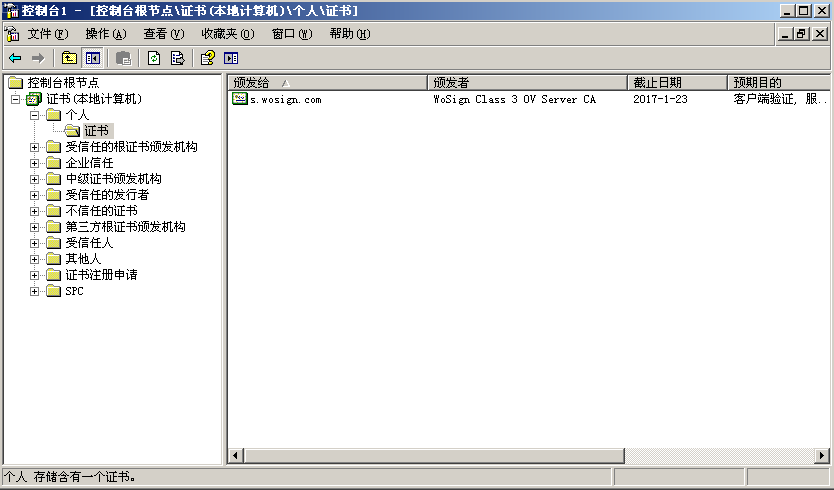 3. 分配服务器证书 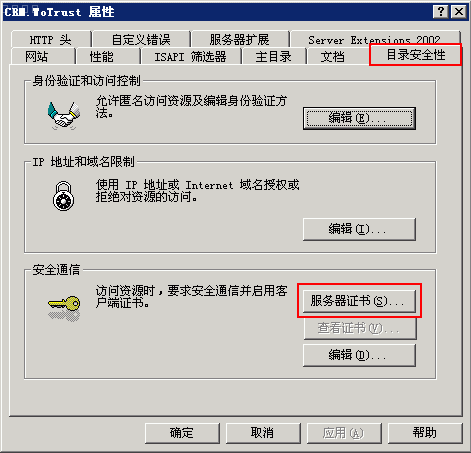   4. 指定ssl端口,SSL缺省端口为443端口,请不要随便修改。    5. 测试SSL证书 重启IIS6.0服务,在浏览器地址栏输入:https://网址 (申请证书的域名)测试您的SSL证书是否安装成功,如果成功,则浏览器下方会显示一个安全锁标志。请注意:如果您的网页中有不安全的元素,则会提供“是否显示不安全的内容”,赶紧修改网页,删除不安全的内容(外部的Flash、CSS、Java Script和图片等)。 |
Copyright © 2018-2025 chaojiyun.com. All Rights Reserved. 江苏歌风网络科技有限公司 苏ICP备18057649号
苏公网安备32030302307929号 增值电信业务许可证:B1-20250128
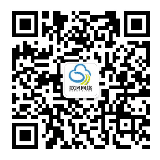
TOP